Tujuan Dasar
Purpose
- Memahami cara install mikrotik dengan GNS3
- Understanding how to install mikrotik on GNS3
Tutorial
1. Jalankan CMD dengan administrator
1. Run CMD as administrator
2. Masuk ke direktori GNS3 dengan cara
2. enter to GNS3 directory
cd ..
cd ..
cd "Program Files/GNS3"
3. Kemudian copy ISO Mikrotik kedalam folder GNS3
3. Then copy ISO Mikrotik to GNS3 folder
4. Kemudian ketikan pada CMD
4. Then type this on CMD
qemu-img.exe create -f qcow2 mikrotik.img 256M
5. ketik lagi perintah berikut di CMD
5. type again on CMD
qemu.exe mikrotik.img -boot d -cdrom "name of your mikrotik file"
6. Tunggu sampai proses selesai
6. Wait till the proccess end.
7. disini kita diminta untuk memilih metode paket yang akan di install, pilih semua dengan cara tekan "A" kemudian "I" untuk install dan "Y" untuk menjalankan.
7. here we will select package to be install, select all with type "A" then "I" to install and "Y" to running installation.
8. Tunggu beberapa saat. jika sudah selesai tekan "ctrl+alt" kemudian tutup QEMU nya.
8. Wait a minute. if already done, press "ctrl+alt" then close the QEMU.
9. buka GNS3 dan masuk ke menu perferences.
9. Open GNS3 and enter to perferences menu.
10. Pilih Qemu dan masuk ke tab Qemu Guest. Masukkan nama untuk qemu guest dan masukkan Binarry image yang ada pada folder GNS3.
10. Select Qemu and enter to Qemu Guest optional, type name for qemu guest and add binarry image in GNS3 folder.
11. kemudian save dan klik OK
11. Then save and click OK
12. sekarang kita edit simbol untuk qemu guest pada menu Symbol Manager
12. now we edit symbol for qemu guest on Symbol Manager menu
13. cari simbol router kemudian beri nama dan ubah type menjadi Qemu Guest dan klik apply.
13. find the router symbol then give name and change the type to Qemu Guest and click apply.
14. Kemudian klik menu all devices dan seret Mikrotiknya ke layar.
14. Then click all devices menu and drag Mikrotik to the screen.
15. Instllasi selesai.
15. Installation Completed.
Terima kasih telah berkunjung!
Thanks for visiting!









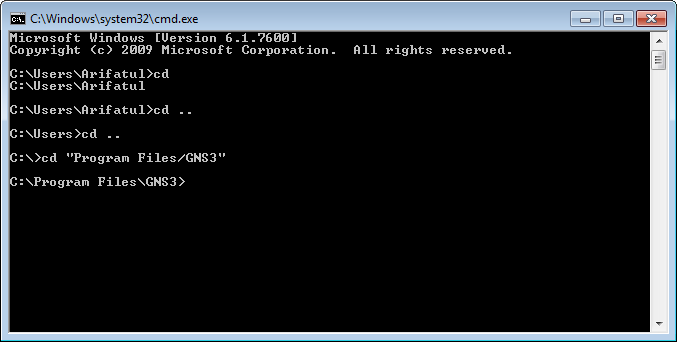
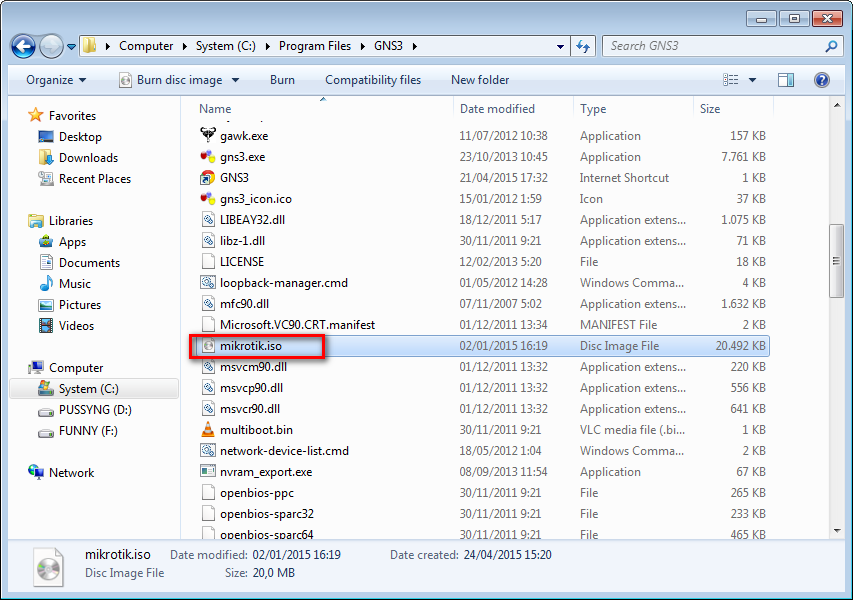
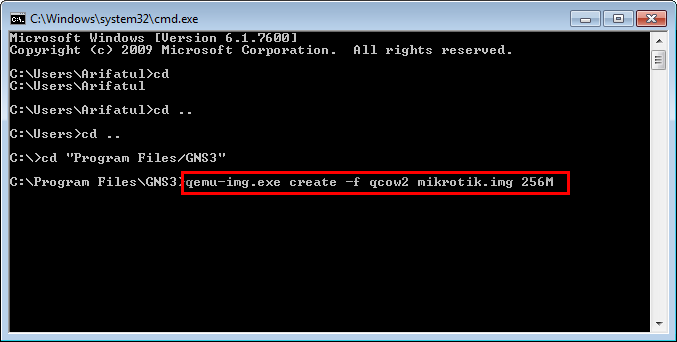
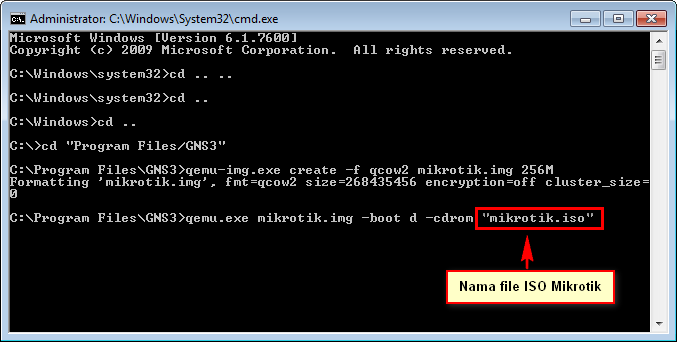
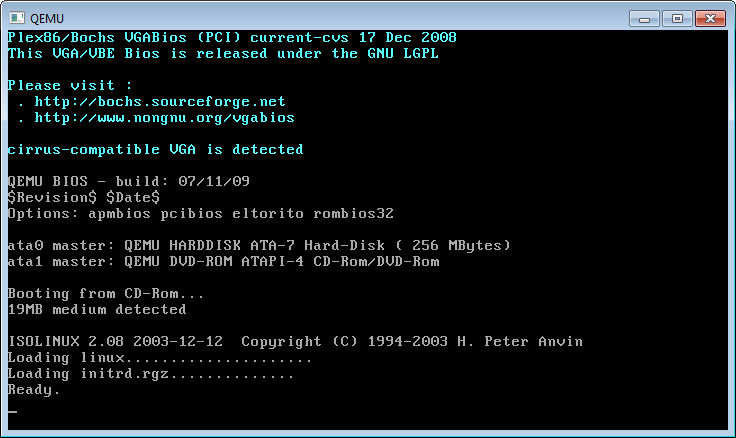

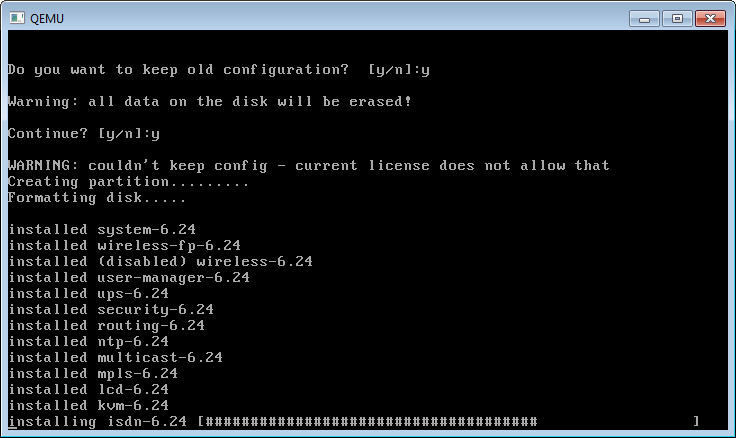


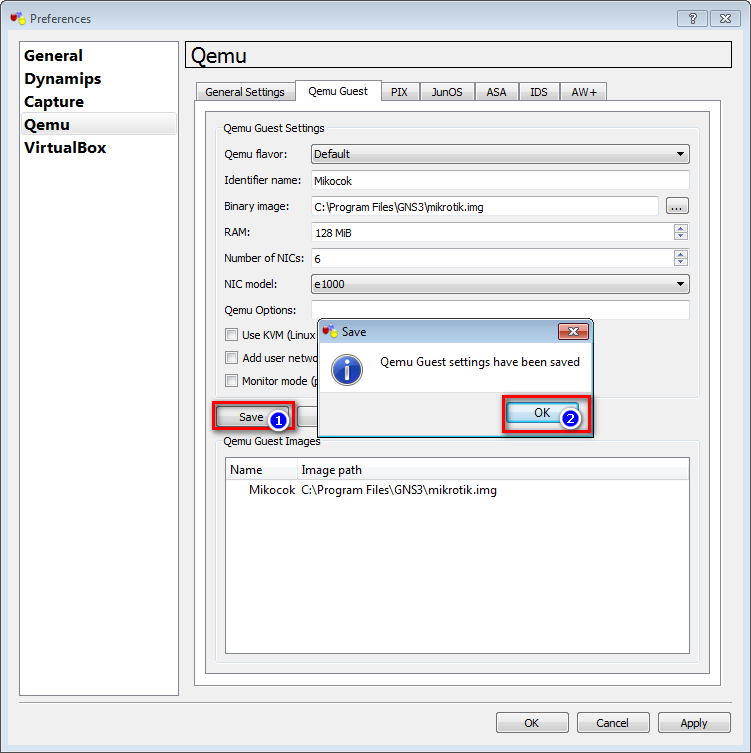




0 komentar:
Posting Komentar